Šiame straipsnyje pateikiamos instrukcijos, kaip išspręsti šią „Windows 10“ problemą: „Explorer“ nerodomi tinklo kompiuteriai. Problema dažniausiai iškyla įdiegus „Windows 10“ naujinimą v1803 arba v1809.
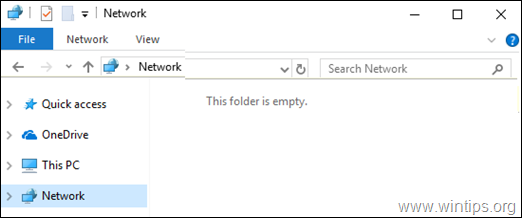
Jei prie įmonės ar namų tinklo įtraukėte naują „Windows 10“ kompiuterį, galbūt jau pastebėjote, kad „Windows 10“ negali rasti visuose (arba kai kuriuose) tinklo kompiuteriuose, kai naršote „Tinklas“ (iš „File Explorer“), o „Windows 7“ ir „Windows 8“ kompiuteriai gali matyti visus juos. Problema egzistuoja net įjungus tinklo aptikimą „Windows 10“ kompiuteryje.
Kaip pataisyti: tinklo kompiuteriai nematomi „Windows 10“ naršyklėje.
Problema, kai sistemoje „Windows 10“ nerodomi visi tinklo kompiuteriai, gali kilti dėl įvairių priežasčių, todėl šioje pamokoje pateiksiu visus galimus problemos sprendimo būdus.
- 1 būdas. Atnaujinkite „Windows 10“ į naujausią versiją.
- 2 būdas. Tiesiogiai pasiekite akcijas įvesdami IP adresą.
- 3 būdas. Tinkamai pakeiskite tinklo aptikimo nustatymus.
- 4 būdas. Iš naujo paleiskite funkcijų aptikimo išteklių paskelbimo paslaugą (FDResPub).
- 5 būdas. Ištrinkite funkcijos aptikimo išteklių paskelbimo paslaugos aktyviklį.
- 6 būdas. Įjunkite SMB 1.0/CIFS failų bendrinimo palaikymą.
- 7 būdas. Įgalinkite nuotolinį darbalaukį sistemoje „Windows 10 Pro“.
1 būdas. Atnaujinkite „Windows 10“ į naujausią versiją.
„Windows 10“ 1709, 1803 ir 1809 versijose atsiranda problema „Tinklas nerodo kompiuterių“. Naujausiose „Windows 10“ versijose problema buvo išspręsta. Taigi, tęskite ir atnaujinkite savo sistemą į naujausią „Windows 10“ versiją (1909), prieš išbandydami toliau nurodytus būdus.
2 būdas. Tiesiogiai pasiekite akcijas įvesdami IP adresą.
Kitas būdas išspręsti problemą yra įvesti naršyklės adreso juostą "\\“ ir kompiuterio su bendrinamu (-iais) aplanku (-iais) statinį IP adresą. (pvz., „\\192.168.1.xxx“, kur „xxx“ yra paskutiniai 3 kompiuterio IP adreso, kurį norite pasiekti, skaitmenys.). *
PATARIMAS: Pasiekę bendrinamus failus, dešiniuoju pelės mygtuku spustelėkite bendrinamą aplanką ir Susiekite tinklo diską, kad bet kada lengvai pasiektumėte bendrinamus aplankus.
3 būdas. Tinkamai pakeiskite tinklo aptikimo nustatymus.
Kitas būdas peržiūrėti kitus jūsų tinklo kompiuterius yra pakeisti tinklo aptikimo nustatymus ir „Funkcijų aptikimo“ paslaugas taip:
1 žingsnis. Įjunkite tinklo aptikimą.
Pirmiausia įsitikinkite, kad įjungtas tinklo aptikimas. Padaryti tai:
1. Dešiniuoju pelės mygtuku spustelėkite (aktyvią) tinklo ryšio piktogramą užduočių juostoje (arba eikite į Valdymo skydą) ir atidarykite Tinklo ir dalinimosi centras.
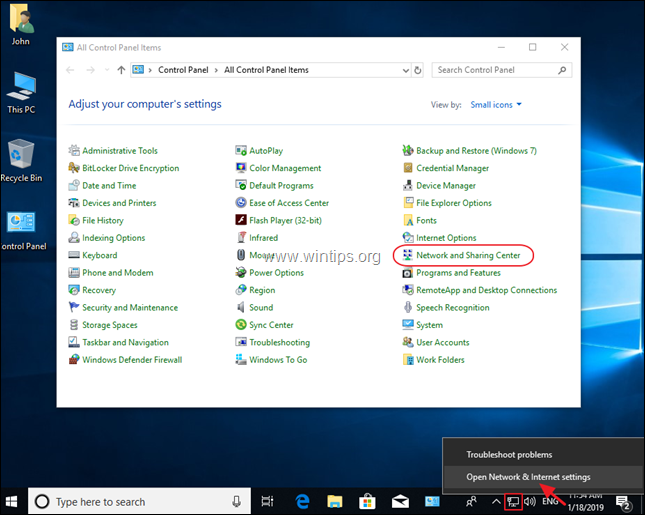
2. Spustelėkite Pakeiskite išplėstinius bendrinimo nustatymus.
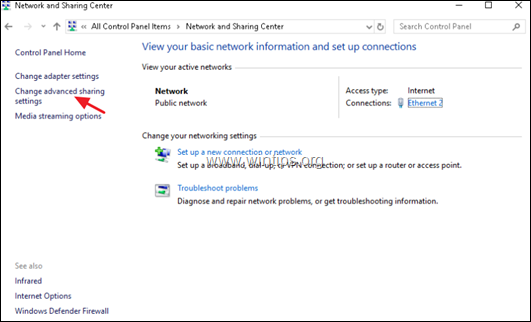
3. Išskleiskite „dabartinį profilį“ (privatus arba svečias / viešas), pasirinkite Įjunkite tinklo aptikimą ir spustelėkite Išsaugoti pakeitimus.
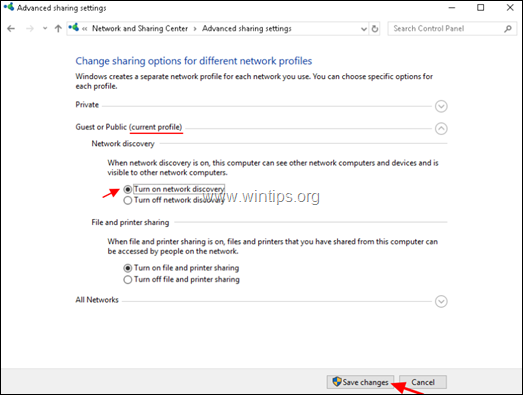
4. Pereikite prie kito veiksmo.
2 žingsnis. Nustatykite, kad reikiamos paslaugos veiktų automatiškai.
„Windows Services“ skydelyje nustatykite šių keturių (4) paslaugų „Paleisties tipą“ taip:
- Funkcijų atradimo teikėjo priegloba (fdPHost) -> Automatinis
- Funkcijų atradimo išteklių leidinys (FDResPub) -> Automatinis atidėtas paleidimas
- SSDP atradimas > vadovas -> vadovas
- UPnP įrenginio priegloba > Rankinis -> vadovas
Norėdami atlikti šią užduotį:
1. Vienu metu paspauskite Windows  + R klavišus, kad atidarytumėte paleisties komandų laukelį.
+ R klavišus, kad atidarytumėte paleisties komandų laukelį.
2. Vykdymo komandų laukelyje įveskite: paslaugos.msc ir paspauskite Įeikite.

3. Dešiniuoju pelės mygtuku spustelėkite Funkcijos atradimo teikėjo priegloba paslauga ir spustelėkite Savybės.
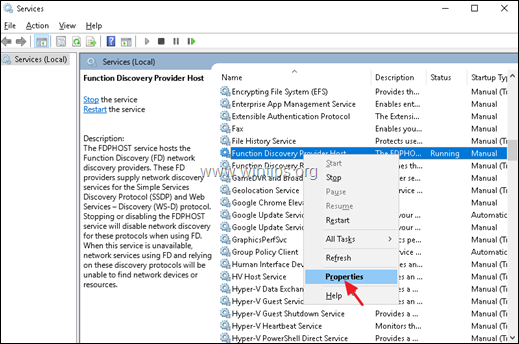
4. Pakeisti Paleidimo tipas į Automatinis ir spustelėkite Gerai.
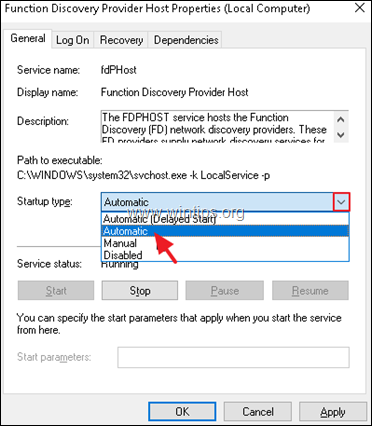
5. Tada atlikite tuos pačius veiksmus ir pakeiskite Paleidimo tipas iš Funkcijų atradimo išteklių leidinys paslauga Automatinis atidėtas paleidimas.
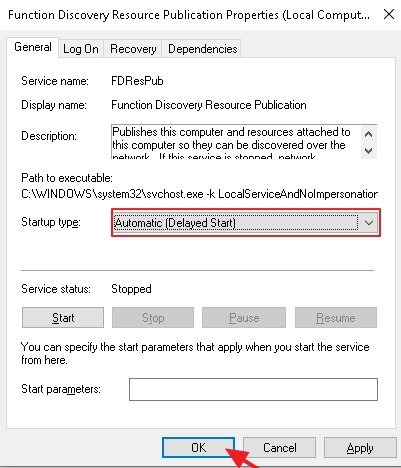
6. Galiausiai pakeiskite „Startup type“ į vadovas įjungta SSDP atradimas & UPnP įrenginio priegloba paslaugas ir paleisti iš naujo kompiuteris.
7. Iš naujo paleidę atidarykite „File Explorer“ ir spustelėkite „Tinklas“, kad sužinotumėte, ar matote visus savo tinkle esančius kompiuterius. Jei jų nematote, pereikite prie kito metodo.
4 būdas. Iš naujo paleiskite Funkcijų aptikimo išteklių paskelbimo paslauga (FDResPub).
Kitas sprendimas, kaip išspręsti problemą „Windows 10 nerodo tinklo kompiuterių“, yra paleisti iš naujo FDResPub paslauga. Padaryti tai:
1. Dešiniuoju pelės mygtuku spustelėkite įjungta Funkcijų atradimo išteklių leidinys paslauga ir spustelėkite Perkrauti.
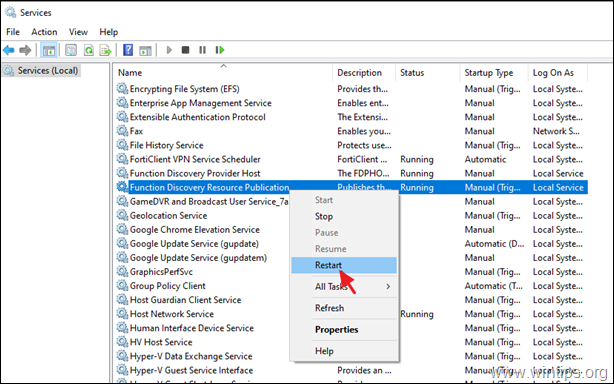
5 būdas. Ištrinkite aktyviklį Funkcijų atradimo išteklių publikavimo paslauga.
1. Atviras Komandinė eilutė kaip administratorius ir įveskite šią komandą:
- sc triggerinfo FDResPub ištrinti
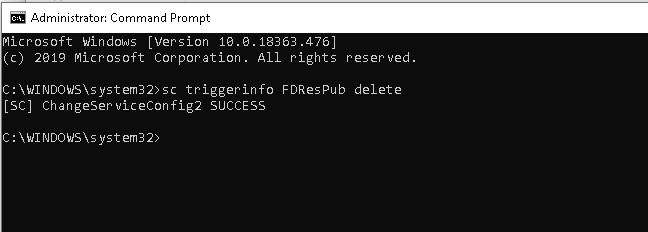
2. Iš naujo paleiskite kompiuterį ir patikrinkite, ar matote tinklo kompiuterius.
* Pastaba: Norėdami atkurti ištrintą trigerį, įveskite šią komandą:
- sc triggerinfo FDResPub start/strcustom/fbcfac3f-8460-419f-8e48-1f0b49cdb85e/PROFILE_CHANGED_TO_PRIVATE
6 būdas. Įjunkite SMB 1.0/CIFS failų bendrinimo palaikymą.
Jei pritaikę aukščiau nurodytus metodus vis tiek nerandate kitų tinkle esančių kompiuterių, tęskite ir įjunkite funkciją „SMB 1.0/CIFS failų bendrinimo palaikymas“: *
* Pastaba: „Microsoft“ rekomenduoja susieti tinklo diskus, o ne įjungti SMB v1 funkciją, nes SMB v1 nėra saugus.
1. Atidarykite valdymo skydelį Programos ir funkcijos.

2. Spustelėkite Įjunkite arba išjunkite „Windows“ funkcijas.

3. Patikrinti į SMB 1.0/CIFS failų bendrinimo palaikymas funkcija ir spustelėkite GERAI.

4. Perkrauti tavo kompiuteris.
5. Iš naujo paleidę atidarykite „File Explorer“, kad peržiūrėtumėte tinklo kompiuterius.
7 būdas. Įgalinkite nuotolinį darbalaukį sistemoje „Windows 10 Pro“. *
* Pastaba:Šis metodas veikia tik „Windows 10 Professional Editions“..
1.Dešiniuoju pelės mygtuku spustelėkite įjungta Šis kompiuteris piktogramą „Windows Explorer“ ir pasirinkite Savybės.
2. Spustelėkite Nuotolinio valdymo nustatymai* kairėje.
* Pastaba: Naujausiose „Windows 10“ versijose pasirinkite Nuotolinis darbalaukis iš kairiosios srities ir tada dešinėje įdėkite Nuotolinis darbalaukis Pereiti prie ĮJUNGTA. Galiausiai spustelėkite Patvirtinti.
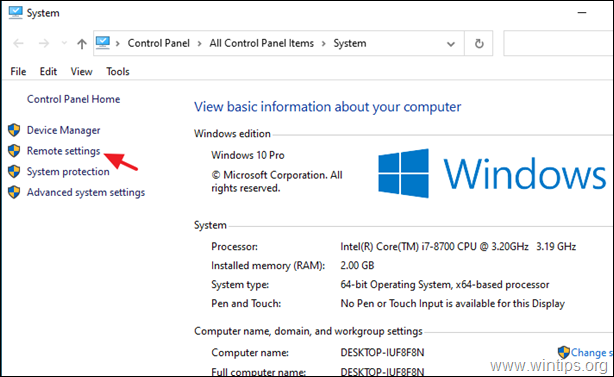
2. At Nuotolinis skirtuką, pasirinkite Leisti nuotoliniu būdu prisijungti prie šio kompiuterio ir pataikė Taikyti & Gerai.
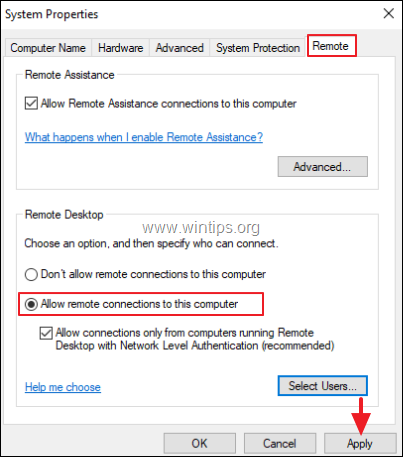
3. Perkrauti savo kompiuterį.
Viskas! Kuris metodas jums pasiteisino?
Leiskite man žinoti, ar šis vadovas jums padėjo, palikdami komentarą apie savo patirtį. Prašome pamėgti ir pasidalinti šiuo vadovu, kad padėtumėte kitiems.
ką tik atradau paprastą pataisymą, kai mano kompiuteris dingsta iš tinklo, ką padariau, kai tie kompiuteriai Rodoma, kiekvieną prisegau prie greitosios prieigos ir, kai jie išnyksta, tiesiog spustelėjau juos kairiuoju pelės klavišu sparčiojoje prieigoje ir jie rodomi vėl
Papildomas Michaelio Gormano komentaro komentaras:
Visa tai susiję su Windows 10 20H2
Mano tinklas yra: 2 serveriai, 2 nešiojamieji kompiuteriai ir 1 stalinis kompiuteris. Serveriai yra „Windows Server 2012R2“. Nešiojamieji kompiuteriai yra „Windows 10 20H2“, o staliniai – „Widows 10 20H2“.
Tikslas buvo susieti visus diskus visuose kompiuteriuose. Namų tinklas, o ne „įmonės tinklas“. Tik aš ir mano žmona. Prieiga yra „karalius“. Saugumas tarp kompiuterių nėra.
Šie komentarai galiausiai atsirado po maždaug 5 seansų su „Microsoft Tech Support“ per maždaug 5 valandas per tris dienas. Galiausiai jie stengiasi būti labai naudingi ir supratingi. Galiu tik įsivaizduoti, kad dauguma šių technikų sulaukę 30 metų mirė nuo streso... Man jų tikrai gaila, vieno ir visų.
1. Atlikite visus aukščiau nurodytus veiksmus.
2. Iš naujo nustatykite kompiuterio tinklo numatytuosius nustatymus... Neatsimenu, kur tai buvo. Tai teko daryti du kartus. Ir po kiekvieno paleiskite iš naujo
3. Iš naujo nustatykite „Winsock“.
4. Buvo keletas paslaugų pakeitimų. Dauguma, jei ne visi, buvo nurodyti aukščiau. Žiūrėjau ir pastebėjau sau... ai, jau padaryta.
5. Kiekviename tinkle sujungtame kompiuteryje ir kiekviename susietame diske eikite į Bendrinimas, tada – „Sauga“, tada „Redaguoti“, tada „Pridėti“ ir padarykite „Visi“. Reikalinga DIDŽIOJI raidė E.
6. Skiltyje Leidimai visiems spustelėkite Leisti viską, tada spustelėkite Taikyti. Jis kurį laiką veiks nustatydamas leidimus. Koks džiaugsmas….
7. Tada susiekite diskus pagal įprastą eilutę: //ComputerName/DriveName paspauskite Finish.
Išvados:
1. IT srityje dirbu 55 metus (aplikacijų sistemos ir duomenų bazių/duomenų valdymas). Tai buvo nepaprastos įtemptos penkios valandos. Dėl to daugiau komentarų nepateiksiu.
2. Manau, kad „Microsoft“ kaltas dėl to, kad NESUkūrė „Windows 10 20H2“ diegimo laikmenos, kurią įdiegus prireikė tiek daug derinimo ir sukimosi.
Bet kokiu atveju tai padaryta. Dėkingai..
Tikiuosi, kad tai bus naudinga ir gali būti naudinga.
Deja, joks metodas man nepadėjo. Mano ankstesniame „Windows 10“ namų kompiuteryje viskas veikė normaliai, tačiau mano naujajai „Windows 10 Pro“ joks metodas neveikė. Vis tiek matau tik savo įrenginį tinklo vietose ir niekur kitur, nepaisant to, kad galiu prisijungti prie kitų įvesdamas jų adresą.
Viskas veikė gerai iki Windows 10 atnaujinimo v2004. „Lenovo“ (1903 versija) kompiuteris vis dar gali matyti darbalaukį, tačiau darbalaukis, kuris buvo automatiškai atnaujintas iki 2004 m., nebepasiekia kito. Ir jie neturi „Lenovo“ atnaujinimo! Aš čia miręs vandenyje.
Neveikė, kol nepatikrinau PRIKLAUSOMYBĖS servisuose ir neįsitikinau, kad tos paslaugos veikia. Tada TADA veikė puikiai. Dėkoju
Sutinku su Gary aukščiau. Išbandžiau visus šiuos metodus, išskyrus #4. Vis dar tinkle matau tik kompiuterį, kuriame dirbau. Nemėgstu to sakyti, bet tokie dalykai verčia žmones prie Apple mašinų.
Nė vienas iš 5 aukščiau nurodytų veiksmų man nepadėjo. FYI, 4 metodas man suklydo.
Kai rašau, yra 7/29/20. Dabartinė Windows 10 Pro versija yra OS build 19041.388 versija 2004.
Galbūt tai dar labiau padidino saugumą, neleidžiant aptikti kompiuterio. Vienintelis dalykas, kuris rodomas kiekviename iš mano 2 „Win 10 Pro“ įrenginių, esančių skiltyje „Tinklas“, yra kompiuteris, kurį naudoju. Tai toks jautis. Tokių problemų neturėtų kilti bandant nustatyti namų tinklą.
Raselas D. Sellenas
2020 m. vasario 23 d. 03:31 val